부재: 데스크톱 메모리 카드 장착
드디어 어제 구입한 메모리 카드 DDR4 16GB PC4 21300 2666MZ 메모리 카드가 도착했습니다.
쿠팡 판매자로켓을 이용하니 어제 주문한 건이 오늘 저녁시간 즈음에 도착 되었습니다도착되었습니다.
가격도 무척 착한 녀석으로 선택했습니다.
비티즈 삼성 칩 데스크탑 램16기가 DDR4 16GB PC4 21300 2666MHZ RAM 메모리 - 데스크탑용 | 쿠팡
쿠팡에서 4.4 구매하고 더 많은 혜택을 받으세요! 지금 할인중인 다른 57 제품도 바로 쿠팡에서 확인할 수 있습니다.
www.coupang.com
어차피 차후에 DDR5로 갈아타야 하기에 삼성칩을 장착한 제품으로 구매했습니다.
웰컴백 쿠폰 5000원권을 사용하면 무려 28,000원에 구매가 가능하네요. 호호호
이번 주말 이것저것 정리를 하려고 마음먹고 나서 이렇게 일사천리로 일이 진행되어 매우 기분이 업업~!!
(새로운 마음으로 블로그도 더 열심히 해야 겠습니다.^^)
구매 후 데이터 관리 없이 프로그램 관리 하나 안 한 체 마구자비로 사용하다 보니 속도가 너무 현저히 떨어져서 이번에 과감하게 정리를 하게 되었습니다. (미루다 정리한주제에... ㅡㅡㅋ)
그 내용은 이전에 올린 포스트에 담겨있고요.
구형 컴퓨터 업그레이드 메모리 확장편
부재: 너도 할 수 있어 메모리 업그레이드 오늘은 컴퓨터를 정리하다가. 문득 팬소리가 소음이 심하네?라는궁금증이 생겼고 CNTR + SHIFT + ESC (작업관리자 단축키) 키를 누르자두~둥~!!!메모리가 거
playwithme.tistory.com
자 각설하고 제 컴퓨터 사양은 한 10년 가까이 돼 가는
i5-8600 램 16기가 메인 하드 SSD 1T 그 외HDD 1T와 HDD 4T로 구성되어 있습니다.
SSD128기가에서 1T로 업그레이드한 것과 용량부족으로 HDD 4T 추가로 단것 외에는
초기 구매 시 그대로 입니다.
그 당시 120만 원 정도에 구매했던 것으로 기억합니다.
그럼 이번에 새롭게 끼워질 ddr4 ram을을 보여드리겠습니다.
가성비에 혹시나 해 기존 사양과 동일한 ddr4 2666V 메모리로 결정했습니다.

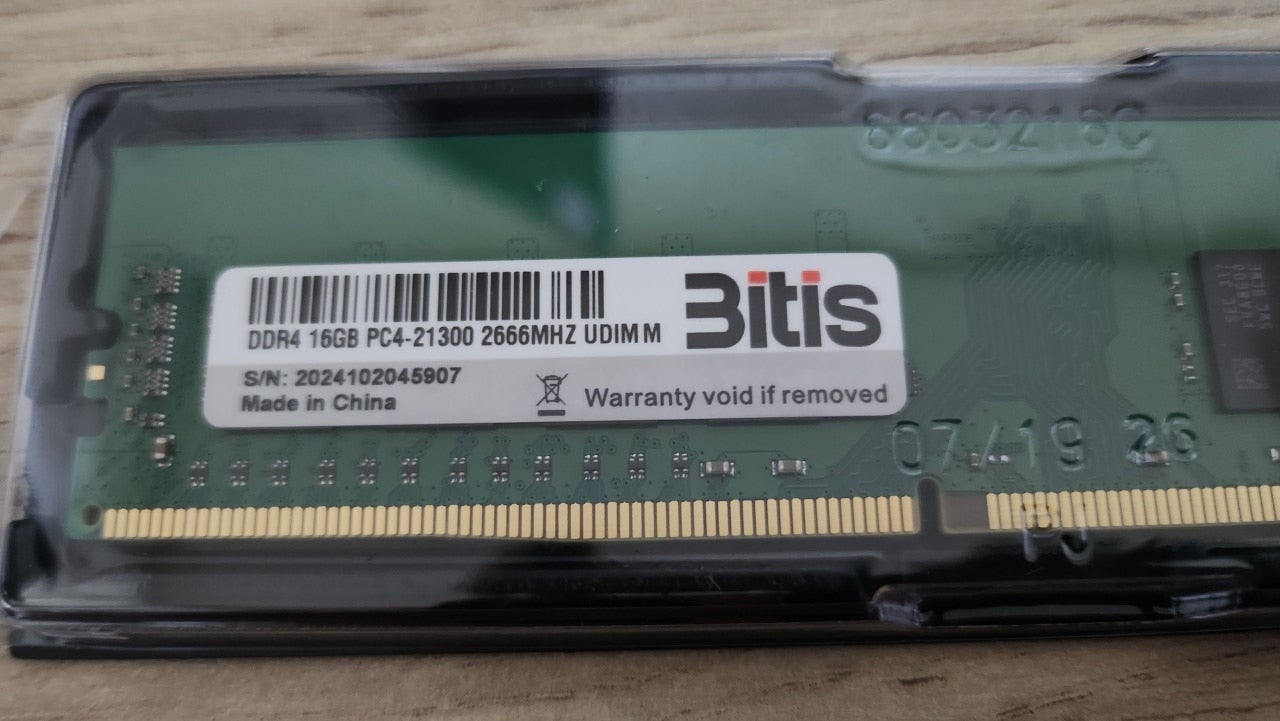
24.11.11 현재쿠팡에서 33,000원에 판매되고 있습니다. (웰컴백 28,000원)
지난번 포스팅에서 말씀드렸듯이 메모리가 5~60% 가까이 잡아 먹을 때가 있어서 프로그램삭제를 했고요.
현재 어느정도 정리된 후 작업관리자와 내컴퓨터 속성 정보의 모습입니다.

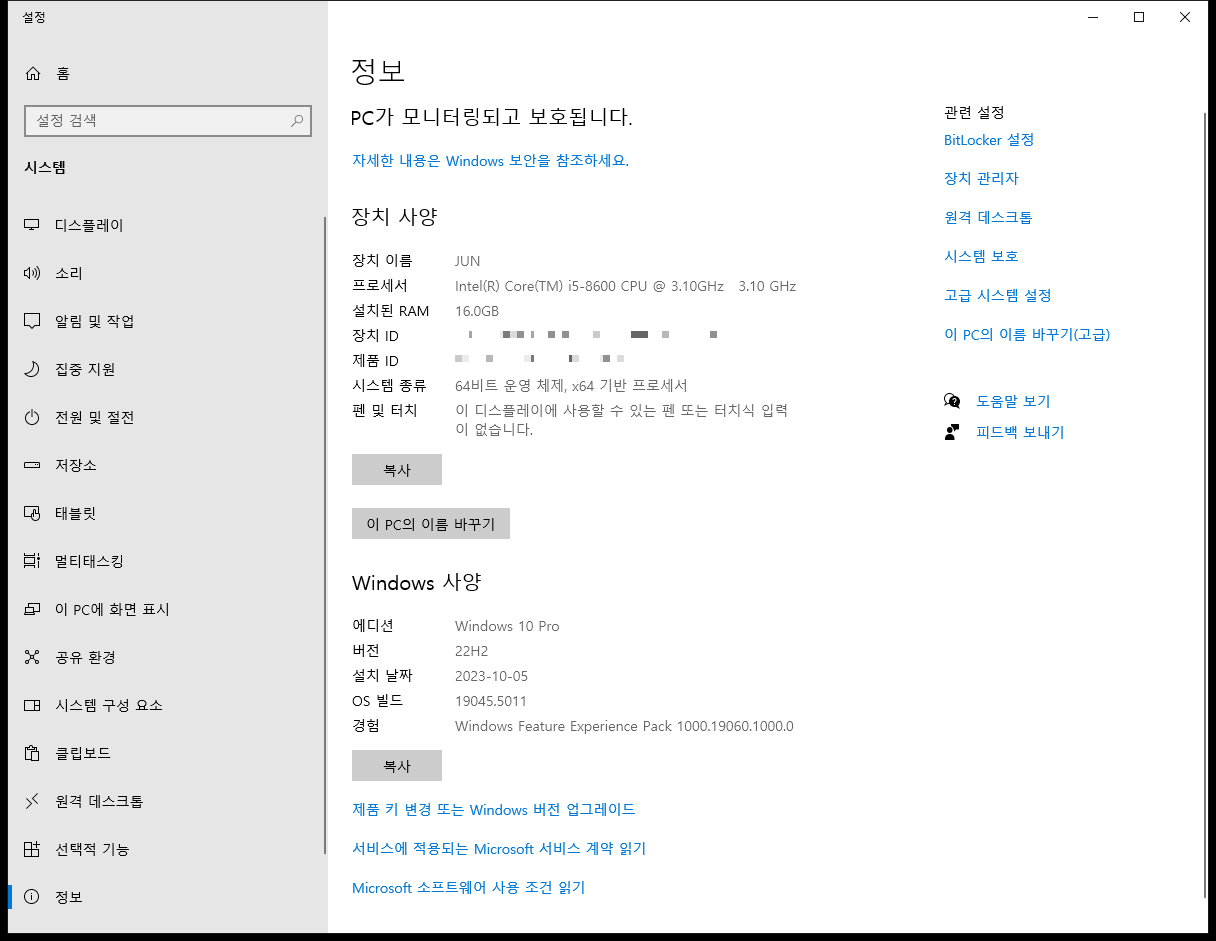
이제 컴퓨터 속을 살펴 보겠습니다.
우선 주의해야 할 것
하나. 코드 제거 전 사진으로 남겨 다시 연결 할 때 애먹지 안도록 합니다.
둘. 모든나모니터 연결 전원 코드들을 일단 제거 합니다.
셋. 본체파워를 I(IN) 에서 O(OUT)로 변경합니다.
모두 완료되었으면 잘 눕혀놓고 사이드커버를 제거 합니다.


청소를 자주 안 한 것 치곤 먼지가 많지 않아서 다행입니다.
컴퓨터 케이스 앞부분 필터에 많이 걸려있고 하단 쿨러에 먼지가 많이 걸러져 있어서 그 부분만 먼지가 쌓여있지
생각 보다 내부는 쾌적합니다.
이렇게 된 이상 내부 먼지도 깨끗이 제거하고
램의 위치를 확인합니다.


제 기가바이트 메인보드는 슬롯의 색깔이 퐁당퐁당 잘 되어있는데
어떤 보드는 색구분이 없다고 합니다.
RAM을 DUAL 이상으로 설치시 항시 순서대로 퐁당퐁당 설치해야 한다고 이번 업그레이드를 하며 알게 되었습니다.
바로 옆 슬롯의 홈 부분을 확인하고 슬롯 양쪽 후크를 열어주고

추가 정정내용] 여기부터 소켓위치를 잘 봐주세요.
저렇게 바로 옆에 꽃은면.... 안됩니다.
잘못된 예시 X)

수직으로 잘 넣어준 후 조심 히 꾹 눌러주면 후크가 딸깍! 하며 채워집니다.

위에 퐁당퐁당이라고 해놓은걸 초보적인 마인드로 ㅡㅡa 색깔이 달라야 한다는 의미로 이상하게 해석을 했습니다.
위처럼 꽂으면 안됩니다.
ㅎㅎ 초보라서 역시 실수군요.
다른 조립 영상을 보다 제대로 알게 되었습니다.
퐁당퐁당이라는 말은 저 소켓 색깔에 맞춰서 한 칸 건너 한 칸 즉 동일한 색깔의 소켓에 꽃아야 듀얼로 인식된다는 거였습니다. 두둥.... 모질이 ㅡㅜ
잘된 예시 O)
위처럼 꽂았을 때 CPU-Z을 실행시켜보면 메모리탭에 Channel # 부분이 Single로 표기가 되어있습니다.
그래서 다시 꽃았습니다.


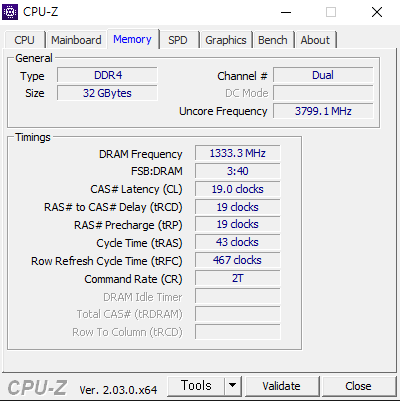
제대로 Dual인걸 확인합니다.
이제 다시 시작!!
양쪽 다 잘 채워진 걸 확인하고 다시 뚜껑을 덮습니다.
자 이제 선 얽힘 없이 기존에 뽑아놨던 선들을 잘 연결 해줍니다.
이 기회에 선도 좀 정리를 해줍니다. ^^
모든 게 다 연결 되었으면 본체전원을 O에서 I 로 켜주고
전원 버튼을 누르면 업그레이드가 완료됩니다.
자 완료된 후 컴퓨터 상태를 보겠습니다.


메모리가 차지하는 %가 반으로 줄어든 것을 확인할 수 있습니다.
실제 팬 돌아가는 소리도 훨씬 조용해졌으나….
가끔 이 CPU가 버벅 이면서 소리가 좀 나긴 하네요;;;
역시 좀더 쓰다가 CPU와 메인보드를 갈아야 되겠습니다.
그래서 알아본 결과 지금 고민 중인 CPU는
1. 라이젠 7500F
AMD 라이젠 정품 R5 7500F CPU (멀티팩/라파엘/AM5/쿨러포함) - CPU | 쿠팡
현재 별점 4.9점, 리뷰 126개를 가진 AMD 라이젠 정품 R5 7500F CPU (멀티팩/라파엘/AM5/쿨러포함)! 지금 쿠팡에서 더 저렴하고 다양한 CPU 제품들을 확인해보세요.
www.coupang.com
2.i5-14600KF
[인텔 정품] 코어 i5-14600KF (14세대) (랩터레이크 리프레시) - CPU | 쿠팡
쿠팡에서 4.9 구매하고 더 많은 혜택을 받으세요! 지금 할인중인 다른 25 제품도 바로 쿠팡에서 확인할 수 있습니다.
www.coupang.com
메인보드는
1.GIGABYTE B650M
GIGABYTE B650M K 피씨디렉트 - AMD용 메인보드 | 쿠팡
쿠팡에서 4.8 구매하고 더 많은 혜택을 받으세요! 지금 할인중인 다른 27 제품도 바로 쿠팡에서 확인할 수 있습니다.
www.coupang.com
2.GIGABYTE B760M
GIGABYTE B760M DS3H D5 제이씨현 - 인텔용 메인보드 | 쿠팡
쿠팡에서 5.0 구매하고 더 많은 혜택을 받으세요! 지금 할인중인 다른 2 제품도 바로 쿠팡에서 확인할 수 있습니다.
www.coupang.com
정도로 생각하고 있습니다. 많이 고민해 본 현재 가성비 좋은 구성입니다.
CPU업그레이드를 미룬 것은 메인보드도 예전 것이라 CPU와 메인보드를 모두 갈아야 하는
상황으로 너무 비용이 발생하기에 업그레이드하기에 가장 싼 메모리 추가 방식을 결정했습니다.
자 이렇게 컴퓨터가 조금 더 쾌적 해졌습니다.
지난 10년 가까이의 세월동안 왜 진작안하고 불편하게 지냈는지
정말 바보 같다는 생각이 드네요.
마치며
자 여러분들도 꼭 컴퓨터가 아니더라도 주변에 소소한 것들을 업그레이드(?)
또는 정리해 가면서 좀더 쾌적한 생활을 영위하시기 바랍니다.
다음에는
시간을 쪼개 쓰는 타이머구매기
미니 PC 개봉기 및 NAS 만들기
등 알찬 정보로 다시 찾아 뵙겠습니다.
즐겁고 건강한 하루 보내세요~ ^^
이 포스팅은 내돈내산 후기이지만
쿠팡 파트너스 활동의 일환이기도 하며 일정액의 수수료를 제공받습니다.
'IT정보 > IT 이야기' 카테고리의 다른 글
| 구형 컴퓨터 업그레이드 메모리 확장편 (0) | 2024.11.10 |
|---|---|
| cpu-z 다운로드 및 사용법 - 그래픽카드 CPU 메모리 시스템 정보 (0) | 2024.11.10 |
| 메모리 부족 asdf service application 비활성화 또는 삭제하기 (0) | 2024.11.09 |
| 구글 드라이브 이미지 호스팅 하는 방법 (2) | 2024.03.31 |
| Window 10 정품 시디키 확인하기 feat. SSD 1TB 구매 (3) | 2023.10.04 |



